Win11如何手动更新? 超好用的Win11手动更新方法分享(Win10也适用)
Win11如何手动更新?我们都知道微软会在一段时间内对系统进行维护更新,但是有时候会自动更新,如果正在工作就很烦恼,那么如何设置系统手动更新呢?下面小编为大家带来超好用的Win11手动更新方法,这个方法Win10吸引也可以适用!
超好用的手动更新方法
1、在Cortana搜索栏输入“组策略”后回车;

2、找到计算机配置→管理模板→Windows组件→Windows更新;




3、在Windows更新中找到管理最终用户体验,在右侧双击“配置自动更新”,然后选择“已禁用;



此后,系统不会自动更新,远离烦人的自动更新,而一旦要更新,再点“更新和安全”然后选择检查更新,就会自己检查并安装更新了。
相关文章
 Win11怎么关闭自动更新?其实我们可用自己尝试去手动禁用这个功能,下面就和大家聊聊如何关闭windows11系统的自动更新功能吧2022-02-11
Win11怎么关闭自动更新?其实我们可用自己尝试去手动禁用这个功能,下面就和大家聊聊如何关闭windows11系统的自动更新功能吧2022-02-11
win11无法连接到这个网络怎么办?win连不上网的解决方法
win11无法连接到这个网络怎么办?windows11更新完连不上网怎么办?win11系统目前是微软的新一代系统,很多喜欢尝鲜的朋友已经开始入坑,不过最新有朋友发现,很多更新之后2021-12-23 Windows更新文件或者一些补丁这些文件位置在哪里?本文就为大家带来了Win11更新文件的位置介绍,需要的朋友一起看看吧2021-12-22
Windows更新文件或者一些补丁这些文件位置在哪里?本文就为大家带来了Win11更新文件的位置介绍,需要的朋友一起看看吧2021-12-22
Win11 22H2 正在路上,微软将会在不影响性能的情况下进行更多 UI 设计
Win11 22H2 正在路上,微软将会在不影响性能的情况下进行更多 UI 设计优化,下文为大家带来了详细的介绍,感兴趣的朋友一起看看吧2021-12-21
Win11 Build 22000.376更新补丁KB5008215正式发布(附更细修复汇总)
微软公司发布了Win11正式版累计更新补丁KB5008215,用户可以通过这款补丁将自己的系统版本升至22000.376,这里小编为大家带来详细的更新日志及下载地址介绍2021-12-16
最新Win11 Dev 预览版 22523.1000发布推送(附更新内容大全)
微软公司发布了最新的Win11 Dev预览版,最新的版本号为22523。此次更新使任务栏相关的问题得到改进,下面为大家带来详细的更新内容介绍2021-12-16
Win11 Dev预览版22518.1012更新补丁KB5009380(附更新、修复内容汇总)
微软今天宣布面向 Dev 频道的内测人员发布 Windows 11 Insider Preview Build 22518.1012 更新。下文小编为大家带来了详细更新介绍,一起看看吧2021-12-11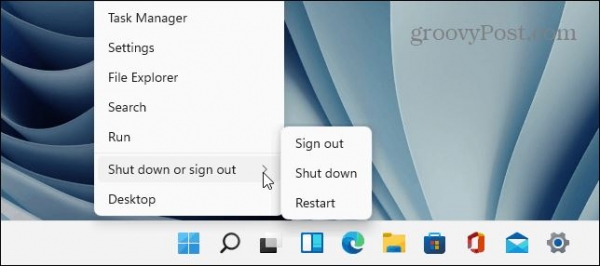
win11更新后电脑不能正常工作怎么办?win11更新后电脑开机黑屏/没反应解
win11更新后电脑不能正常工作怎么办?win11更新后电脑开机黑屏、没反应怎么解决?下面详细介绍了集中解决方法,有重启电脑的方法、卸载更新补丁的方法、暂停更新的方法等2021-12-10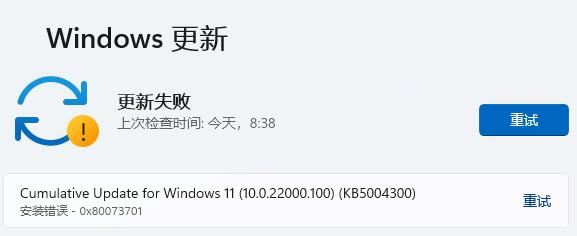
win11点击Windows更新按钮没有反应怎么办?win11系统无法更新的修复教程
win11点击Windows更新按钮没有反应怎么办?win11无法更新的修复教程分享2021-12-10
联想戴尔笔记本Win11怎么退回Win10?Win11系统更新后降为Win10系统方法
联想戴尔笔记本Win11怎么退回Win10?下文就为大家带来了Win11系统更新后降为Win10系统方法,感兴趣的朋友一起看看吧2021-12-09









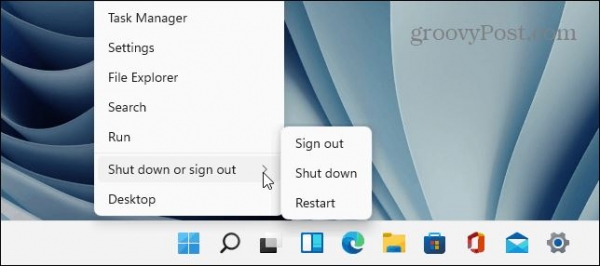
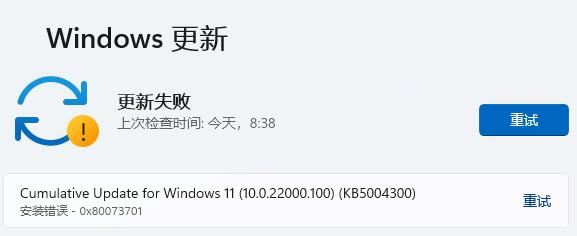

最新评论